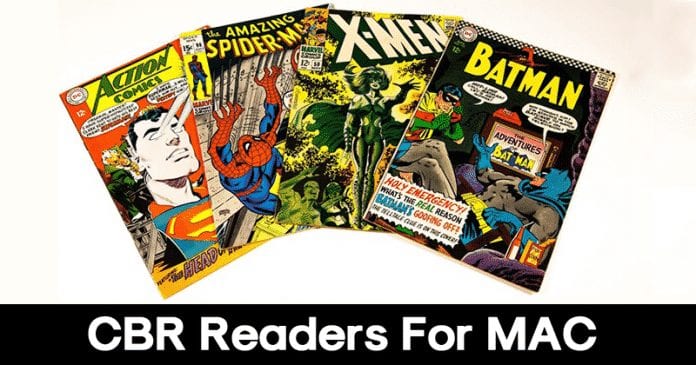Megvásároltad az Oculus 2-t, és készen állsz a magával ragadó VR élményre. De a választható játékok ilyen nagy könyvtára és az önálló kialakítás miatt kissé óvatos lehet a beállítással kapcsolatban.

Szerencsére az indulás viszonylag egyszerű. Ebben a cikkben bemutatjuk, hogyan állíthatja be az Oculus Quest 2-t, és élvezheti az új VR-élményt.
Hogyan kezdjük el az Oculus Quest 2-t
Ha Ön is olyan, mint a legtöbb ember az Oculus Quest 2 megvásárlása után, izgatott, de kissé zavart. A Quest egy új korszakot nyitott meg, és elég nagy lépéseket tett a VR technológia terén. Az új technológiával azonban új ismeretek is születnek a használatáról. Szerencsére a tervezők egyszerűvé és tisztává tették a beállítást.
Így kezdheti el az Oculus Quest 2 használatát:
Az Oculus Quest 2 beállításának megkezdése előtt meg kell tennie néhány dolgot:
- Le kell töltenie az Oculus APP-t, és mindkettőhöz megtalálhatja a verziót IOS és Android.
- A bejelentkezéshez Facebook fiókkal is rendelkeznie kell.
Miután beállította és készen áll a headsetre, többé nem kell használnia telefonját. Ezt még a Quest 2 kicsomagolása előtt is megteheti.
- A doboz kinyitásakor a headset félig fel van töltve. Javasoljuk, hogy csatlakoztassa, amíg teljesen fel nem töltődik. Egyszerűen csatlakoztassa a hálózati adaptert a headset oldalán található USB-C porthoz, és csatlakoztassa az áramforráshoz.

- Kapcsolja be a készüléket a fejhallgató oldalán található bekapcsológomb nyomva tartásával.

- Mindenképpen csatlakoztassa az Oculus Quest 2-t a Wi-Fi-hálózathoz. A vezérlővel nyomja meg az Oculus gombot. Ezzel megjelenik az univerzális menü. A menü bal oldalán az óra pontja megnyitja a beállítások panelt. Innen válassza a „Wi-Fi” lehetőséget, kapcsolja be, és válassza ki a hálózatot, amelyhez csatlakozni szeretne

- Ezután tegye fel a headsetet, és állítsa be úgy, hogy megfelelően illeszkedjen a fejéhez. Kezdje azzal, hogy lazítsa meg a fülhallgató oldalain és a felső hevederen található pántokat. Helyezze fel a headsetet, és húzza meg a pántokat úgy, hogy szorosan illeszkedjen, de ne legyen túl szoros. A lencséket a készülék oldalán található gombok segítségével állíthatja be.

- A Quest 2 használatának következő fontos része az érintővezérlők beállítása. Tartsa lenyomva az Oculus gombot mindegyik vezérlőn, amíg a LED-ek villogni nem kezdenek. A készülék automatikusan felismeri a vezérlőket és párosítja őket.

- Most be kell állítania a Guardian rendszert. Mivel a 2. küldetés megköveteli, hogy mozogj, ugrálj, táncolj és más tevékenységeket végezz, a Guardian határokat fog meghatározni ennek biztonságos elvégzéséhez. Ezzel elkerülhető, hogy a készülék használata közben tárgyakba ütközhessen vagy leessen. A Guardian megjelenik a headseten, és kéri, hogy állítsa be. Egyszerűen kövesse az utasításokat az új Guardian határ megrajzolásához.

- Miután beállította a Guardian rendszert, biztonságosan játszhat. A rendszer kalibrálva van, és az Oculus Store-t a jobb gombos vezérlőn lévő Oculus gomb megnyomásával érheti el. Innen böngészhet és letölthet játékokat. Miután az eszköz be van kapcsolva, hozzáférhet egy univerzális menühöz, ahol megadhatja profilbeállításait, megtekintheti a Wi-Fi-kapcsolatot, és figyelheti az akkumulátor töltöttségi szintjét.

Navigálás az Oculus Quest használatával 2
Most, hogy beállítottad a Quest 2-t, szeretnéd felfedezni a VR világát. Csak egy probléma van: még nem tudja, hogyan kell használni a vezérlőket. Tekintsük át a Quest 2 számos vezérlőelemét és azok használatát.
- A hüvelykujj pálca az első, amit észrevesz. Használhatja a virtuális környezetben történő navigációhoz. Ezt fogja a legtöbbet használni mozgás közben.
- A D-pad lehetővé teszi a navigálást és a menü opcióinak kiválasztását. Könnyen váltogathat oda-vissza opciókat.
- Az indítógombot bármilyen típusú megragadáshoz, lövöldözéshez és konkrét műveletekhez használhatja a játékokon és alkalmazásokon belül.
- Használja a B és Y gombokat a menükből való kilépéshez vagy másodlagos műveletek végrehajtásához játékokon és alkalmazásokon belül.
- Használja a fogógombot a megragadási lehetőségekhez a virtuális környezetben.
- Az Oculus gomb olyan, mint a fő vezérlő. Megnyitja az univerzális menüt, és ezzel elérheti a beállításokat és opciókat.
- Van egy elemtartó fedele is, amely eléri az elemtartót, ha ki kell cserélni.
Olvassa el a használati útmutatót is. A dobozban van, és segít megismerkedni a kezelőszervekkel és a hardverrel.
GYIK
Csatlakozhatom az Oculus Quest 2-t a számítógéphez?
Igen, csatlakoztathatja az Oculus Quest 2-t a számítógépéhez az Oculus Link kábellel, hogy PC VR-játékokat játszhasson a fejhallgatón.
Mire van szükségem ahhoz, hogy elkezdjek játszani az Oculus Quest 2-vel?
A legtöbb játékhoz nem kell más, mint ami a dobozban van: a headset, az Oculus Touch vezérlők és a játszani kívánt játék vagy alkalmazás. Egyes játékokhoz és alkalmazásokhoz azonban további felszerelésre vagy kiegészítőkre lehet szükség.
Hogyan állíthatom be az Oculus Quest 2 lencséit?
Használja a headset alján található beállító tárcsát, hogy közelebb vagy távolabb vigye a lencséket a szeméhez, amíg tiszta fókuszt nem kap.
Milyen típusú akkumulátort használ az Oculus Quest 2?
Az Oculus Quest 2 vezérlők egy-egy AA elemet használnak.
Frissítenem kell az Oculus Quest 2-t? Ha igen, hogyan csináljam?
A Quest zökkenőmentes működése érdekében javasoljuk, hogy ellenőrizze és végezze el a rendszeres frissítéseket. Könnyedén elérheti a frissítéseket az alkalmazáson keresztül, az „eszköz fület” követve a fontosabb frissítések ellenőrzéséhez, letöltéséhez és telepítéséhez.
Mennyi tárhely van az Oculus Quest 2-ben?
Kétféle tárhelyet kínál: 64 GB és 256 GB. Az ingyenes tárhely mennyisége a headsetre telepített játékok és alkalmazások méretétől függ.
Miért kell Facebook fiókkal bejelentkezni?
2023-tól a Facebook kötelezővé tette a felhasználók számára, hogy Facebook-fiókkal jelentkezzenek be az Oculus Quest 2-be. Ez elősegíti a platform közösségi funkcióinak fejlesztését, és megkönnyíti a felhasználók számára a barátokkal való kapcsolatfelvételt és az új tartalom megtalálását. A cél az, hogy eseményeken, bulikon és funkciókon keresztül személyesebb és magával ragadóbb élményt nyújtson.
Az Ultimate VR Experience
Az Oculus Quest 2 használatának megkezdése izgalmas, de csak akkor, ha tudja, hogyan kell kezelni a beállítást. Ami a VR-konzolokat és a játékokat illeti, a Quest 2 intuitív és egyszerű lépésekkel indítja el a VR-élményt. Az egyik egyetlen probléma, amellyel egyes felhasználók szembesülnek, a fülhallgató kényelmes elhelyezése.
Mi a véleményed az Oculus Quest 2-ről? Könnyű volt a beállítás az Ön számára? Tudassa velünk az alábbi megjegyzések részben.